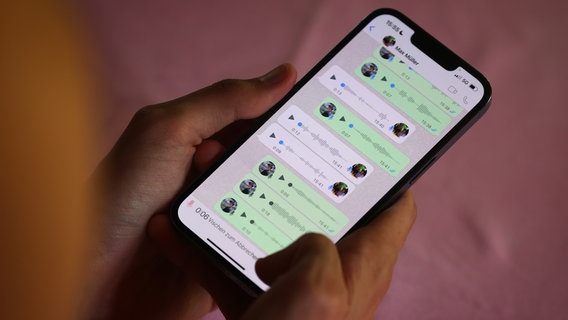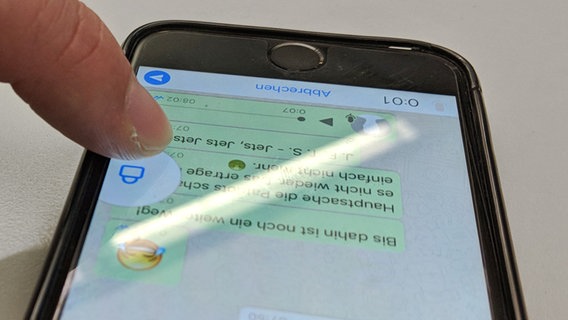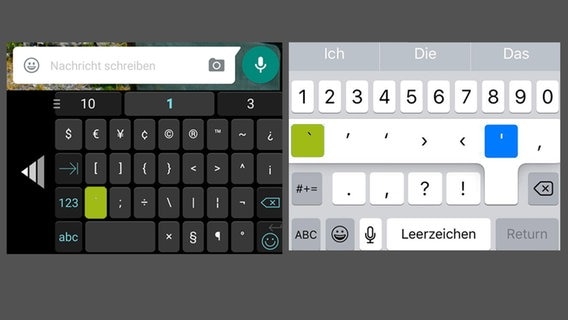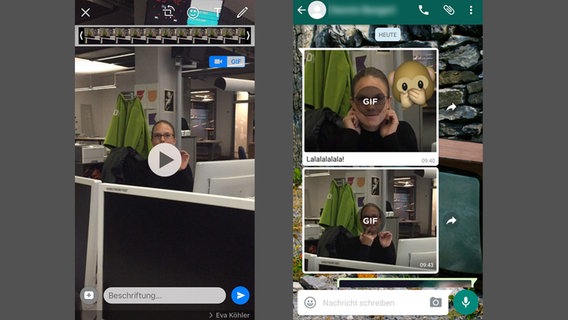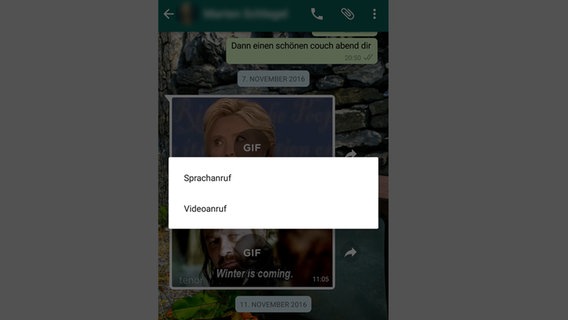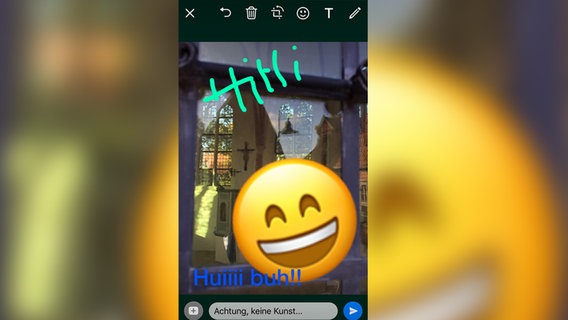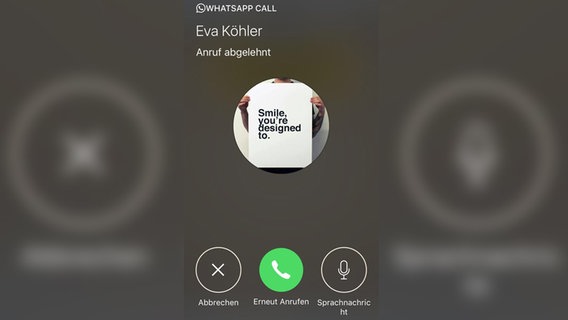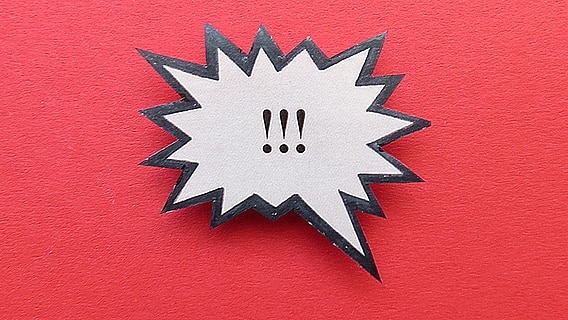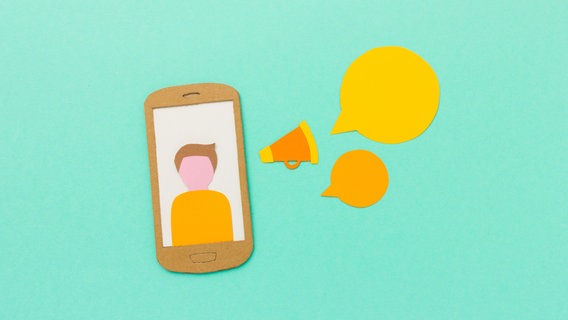28 versteckte WhatsApp-Tricks
Chatten kann jeder - wie es richtig geht, wissen aber nur wenige. Wir zeigen euch geheime Funktionen von WhatsApp, damit ihr wie Profis durch euren Alltag chattet.
WhatsApp ist zu einer echten Kreativ-Plattform mutiert. Emojis fliegen lassen oder auf Bilder setzen, die Schriftart ändern, eigene Gifs oder WhatsApp-Effekte erstellen oder die Schriftart ändern. Der kleine Alltagshelfer kann aber noch viel mehr als ihr vermutet. Wir zeigen euch die 28 wichtigsten Tricks, die euch das Smartphone-Leben erleichtern.
1. Kettenbriefe erkennen: Pfeile zeigen Verbreitung einer Nachricht
Ob Warnungen vor Ute Lehr oder Tobias Mathis, die angeblich Viren verbreiten, oder andere Gerüchte, Halbwahrheiten und Fake News: Kettenbriefe nerven! Aber was, wenn ihr euch mal unsicher seid, wie eine Nachricht einzuschätzen ist? Ein kleines Detail über einer Nachricht kann helfen: WhatsApp-User sehen nicht nur, ob es sich um eine weitergeleitete Nachricht handelt, sondern bekommen auch einen Hinweis darauf, wie oft sie schon weitergeleitet wurde - und zwar durch die Anzahl der Pfeile neben dem kursiv gedruckten "Weitergeleitet". Unser Test innerhalb des N-JOY Teams zeigt: Nachdem wir eine Nachricht sechs Mal von Person zu Person weitergeleitet haben, wurde aus einem einzigen Pfeil über der Nachricht ein doppelter Pfeil. Zeigt eine Nachricht also zwei Pfeile an, könnt ihr euch sicher sein, dass sie nicht aus eurem unmittelbaren Freundes- und Bekanntenkreis kommt.
2. Speicherplatz freiräumen: Medien aus ausgewählten Chats löschen
Egal ob ihr Fotos und Videos, die euch per WhatsApp geschickt werden, automatisch in eurer Smartphone-Galerie speichern lasst oder nicht: Sie nehmen auf eurem Smartphone wertvollen Speicherplatz weg. Wollt ihr Speicherplatz freiräumen, könnt ihr Medien entfernen, ohne den ganzen Chat zu löschen. Geht dazu in den WhatsApp-Einstellungen auf "Daten- und Speichernutzung" und anschließend auf "Speichernutzung". Klickt dann auf die Konversation, in der ihr etwas löschen wollt und wählt "Verwalten" aus. Nun könnt ihr auswählen, ob ihr Text, Fotos, Videos, Sprachnachrichten oder gleich alles zusammen leeren wollt.
3. WhatsApp-Sprachnachricht: So hört ihr sie vor dem Abschicken ab
Um eine Sprachnachricht vor dem Absenden nochmal anzuhören, müsst ihr vier Schritte befolgen. Erstens: Tippt im Chat so lange auf das Mikrofon-Symbol, bis ihr ein Schloss-Zeichen angezeigt bekommt und zieht das dann nach oben. Zweitens: Sprecht die Nachricht ein. Drittens: Tippt auf den Namen des Chatpartners oben links. Viertens: Klickt jetzt auf den "Zurück"-Pfeil neben dem Namen. Jetzt lässt WhatsApp euch die Nachricht nochmal anhören und ihr könnt sie löschen oder abschicken.
4. WhatsApp: Schriftart ändern
WhatsApp bietet eine andere Schriftart. Sie ist breiter als die normale Schrift. Dafür tippt ihr dreimal vor und dreimal hinter dem Wort, dass ihr anders schreiben möchtet den französische accent grave ein. (```neue Schriftart```). Das Zeichen ist gut versteckt und schwer zu finden. Der Unterschied zum Apostroph (') ist sehr klein.
Android: Der accent grave (`) steckt auf der zweiten Seite der Sonderzeichen. Also auf "123"-Tippen, um die Sonderzeichentastatur zu öffnen, auf die zweite Seite gehen, und voilà, da ist es.
iOS: Öffnet auf der Tastatur über den Knopf "123" die Sonderzeichen. Hier ist das Apostroph-Zeichen aufgeführt. Haltet dieses Zeichen gedrückt, dann erscheint eine Auswahl an verschiedenen Strich-Zeichen. Das Zeichen ganz links ist der accent grave (im Bild rechts).
5. Blaue Haken bei WhatsApp ausschalten!
Die blauen Haken an einer Nachricht verraten, dass eure Nachricht gelesen wurde. Aber: Ihr könnt die Lesebestätigung auch ausstellen. In den Einstellungen unter "Account" findet ihr die Datenschutzbestimmungen. Hier gibt es ein Häkchen bei Lesebestätigungen. Entfernt ihr es, sind die blauen Haken ausgeschaltet. WhatsApp warnt euch: Schaltet ihr die Lesebestätigung für eure Freunde aus, seht ihr auch nicht mehr, ob eure Freunde die Nachrichten gelesen haben.
6. WhatsApp: Versteckte Lesebestätigung mit Zeitstempel
Ihr möchtet wissen, wann eure Nachricht angekommen und gelesen wurde? Bei WhatsApp geht das:
Als Android-Nutzer wählt ihr eine gesendete Nachricht aus und drückt etwas länger darauf. Dann öffnet sich oben im Chatfenster ein Menü. Der zweite Punkt ist ein "i". Wählt es aus und ihr seht, wann die Nachricht gelesen wurde.
Auch iPhone-Besitzer können spionieren: Öffnet den Chat-Verlauf und wischt neben der letzten Nachricht, die ihr verschickt habt, nach rechts. Im neuen Fenster seht ihr, ob die Nachricht gelesen wurde.
Ist die Lesebestätigung ausgeschaltet, bleibt der Zeitpunkt leer (oben im Bild).
7. Über WhatsApp Dokumente verschicken
Diese Funktion war längst überfällig: WhatsApp kann Dokumente verschicken. Das klappt zum Beispiel mit PDF- oder Word-Dateien. Die neue Funktion findet ihr bei den Anhängen. Neben dem Standort, Fotos und Videos ist hier jetzt das Symbol für Dokumente. Darauf klicken, Datei auswählen und weg damit!
8. Wer kann euer Profilbild bei WhatsApp sehen?
WhatsApp ist zur Gruppenplattform mutiert. Freunde, Kollegen, Sport-Partner, der Kindergarten - jeder hat eine WhatsApp-Gruppe. Teils tummeln sich völlig Unbekannte in den Chaträumen und die sehen dann euer Profilbild mit Kind und Hund oder vom letzten Urlaub am Strand. Das muss nicht sein. Schaltet eure Statusmeldungen und Profilbilder nur für Menschen frei, die ihr wirklich kennt. Wo? Unter "Einstellungen", "Account", "Datenschutz". Wählt bei "Profilbild" zwischen "Alle", "Meine Kontakte", "Meine Kontakte außer ..." oder "Niemand".
9. Gruppen bei WhatsApp stumm schalten
Hektisches Blinken, ständig poppt eine neue Nachricht auf - ihr habt aber gerade keine Nerven dafür? Schaltet die Gruppe stumm. Für Android-Nutzer: Markiert die Gruppe in der Übersicht und klickt auf den durchgestrichenen Lautsprecher, der im Menü oben erscheint (Bild). Für iPhone-Nutzer: Öffnet den Gruppenchat und dann das Menü - anschließend auf "Stummschalten" klicken. WhatsApp hat drei Möglichkeiten: acht Stunden, eine Woche oder immer. Persönlich anpassen geht leider nicht.
10. Einzelne WhatsApp-Kontakte lautlos stellen
Gegen Nervensägen auf WhatsApp könnt ihr euch wehren.
Android-Nutzer: Öffnet den Kontakt. Klickt dazu auf das Profil-Bild und dann auf Information. Anschließend wählt ihr die Option "Stummschalten" aus. Schon habt ihr eure Ruhe. Die zweite Variante funktioniert über die Übersicht. Lange auf den Kontakt drücken und mit einem Klick auf den durchgestrichenen Lautsprecher den Chat stumm schalten.
iPhone-Nutzer: Wischt in der Chat-Übersicht nach links und klickt auf "Mehr". Anschließend könnt ihr den Kontakt über den Befehl "Lautlos" stummschalten. Alternativ könnt ihr die Kontaktinfos öffnen, indem ihr im WhatsApp-Telefonbuch einfach auf den Namen klickt.
11. Holt euch eure WhatsApp-Chats auf den Home-Screen!
Erinnert ihr euch noch an die Kurzwahltasten bei den alten Handys? Auf Taste "1" lag Mama, Taste "2" die beste Freundin, Taste "3" ist für den Partner oder die Partnerin reserviert. WhatsApp bringt euch das Feature zumindest auf Android-Smartphones wieder zurück. Legt Chats einfach auf den Home-Screen des Smartphones. Öffnet einen Chatverlauf, dann das Menü. Hinter dem Menüpunkt "Mehr" versteckt sich die Option "Verknüpfung hinzufügen". Schon habt ihr eure besten Freunde direkt auf dem Home-Screen. Auf iPhones könnt ihr eure wichtigsten Chats zumindest in der App ganz oben fixieren: Liste mit euren Chats öffnen, bei der gewünschten Konversation nach rechts wischen und "Fixieren" auswählen.
12. Broadcast einrichten: WhatsApp-Nachricht gleichzeitig an einzelne Empfänger schicken
Geburtstagspartys, Osterbrunch, Klassentreffen: Mit der WhatsApp-Funktion "Broadcast" schickt ihr Nachrichten an viele Personen - sie landen allerdings im persönlichen Chat statt in einer Gruppe. "Broadcast" versteckt sich im Menü der Chatübersicht. Dort findet ihr den Punkt "Neue List". Fügt alle Gäste hinzu, die ihr einladen möchtet und schreibt eine Nachricht - wie bei einer normalen Gruppe. Aber: Jeder eurer Gäste bekommt die Einladung als Direktnachricht angezeigt. Dass es eine Masseneinladung ist, wisst nur ihr.
13. WhatsApp-Chat per E-Mail sichern
Liebesschwüre, Versprechen, Verabredungen, Urlaubserinnerungen: Auf WhatsApp sammelt sich das halbe Leben. Um eure Lieblingsgespräche auch in zehn Jahren noch zu haben und in Erinnerungen schwelgen zu können, schickt sie euch per Mail. Das Super-Feature versteckt sich in den Einstellungen unter Chats und Anrufe. Klickt auf den Punkt "Chat-Verlauf" und auf "Chat per E-Mail senden". Hier wählt ihr den Chat mit eurer besten Freundin aus und schon sind all eure Chatgedanken in einer Text-Datei verewigt, die ihr sicher auf dem Rechner aufbewahren könnt. iPhone-Nutzer wischen in der Chat-Übersicht nach links, klicken auf "Mehr" und wählen "Chat exportieren", um sich den Verlauf per Mail zukommen zu lassen.
14. Und tschüss, WhatsApp-Stalker! Zuletzt online deaktivieren
"Du warst ja gestern lange wach, wem hast du denn um 3 Uhr morgens geschrieben?" Wenn ihr auf solche Fragen keine Lust habt, dann deaktiviert die "Zuletzt online"-Anzeige in den Einstellungen unter "Account", "Datenschutz" und "Zuletzt online" - oder schränkt diese ein. Der Nachteil: Auch ihr seht dann nicht mehr, wann eure Freunde zuletzt online waren. Die Anzeige, wenn jemand aktuell online ist und schreibt, könnt ihr ebenfalls in den Einstellungen anpassen. Unter "Wer kann sehen, ob ich online bin?" könnt ihr zwischen "Alle" und "Wie bei 'zuletzt online'" wählen.
15. Genervt vom Tippen am Handy? Holt euch WhatsApp Web!
Keine Lust mehr auf Autokorrektur-Fehler? Wenn ihr einen Rechner in der Nähe habt, loggt euch einfach im Web ein. WhatsApp Web sieht aus wie die App, nur größer, bildschirmfüllend im Browser und das Tippen geht viel schneller und mit weniger Fehlern. Dafür müsst ihr nur im Menü der App "WhatsApp Web" auswählen, den QR-Code auf der Webseite einscannen und schon chattet ihr entspannt über die PC-Tastatur.
16. Wichtige WhatsApp-Nachrichten als Favoriten speichern
Lästiges Suchen nach Adressen oder Treffpunkten und Uhrzeiten könnt ihr euch jetzt sparen. Speichert die wichtigen Nachrichten als Favorit und findet sie jederzeit wieder. Wie? Drückt einige Sekunden auf die Nachricht und wählt "Mit Stern markieren". Die markierten Nachrichten findet ihr, wenn ihr in den Einstellungen "Mit Stern markierte" auswählt.
17. Verbraucht WhatsApp eigentlich viel Datenvolumen?
Video- und Bilder-Fluten in Gruppen können das Datenvolumen strapazieren. Überprüft, ob wirklich WhatsApp Schuld an dem ständigen Datenvolumen-Mangel ist. In den Einstellungen unter "Account" > "Daten- und Speichernutzung" > "Netzwerknutzung" zeigt WhatsApp an, wie viele Daten über die App versendet und empfangen wurden. Nicht pro Monat, sondern seitdem ihr WhatsApp auf diesem Smartphone nutzt.
18. WhatsApp: Datenvolumen aufgebraucht?
Die Videos saugen das Datenvolumen leer? Dann ladet sie einfach erst im WLAN runter. Schaut in den Einstellungen bei "Chats und Anrufe" unter "Medien Auto-Download" nach, welche Medien automatisch runtergeladen werden, wenn ihr unterwegs seid. Mit einem Klick auf die jeweilige Verbindungsart ändert ihr die Einstellungen - zumindest bei der Android-Version. iPhone-Nutzer gehen in die Einstellungen und dort auf "Daten- und Speichernutzung". Hier könnt ihr bestimmen, über welche Verbindung ihr welchen Medientypen automatisch runterladen wollt.
19. GIFs mit WhatsApp selbst machen
Sieben Sekunden: Das ist die maximale Dauer für ein Video, aus dem ihr mit WhatsApp ein eigenes GIF erstellen könnt. Habt ihr euren Freund, wie er vom Stuhl fällt, die Katze, wie sie den Küchenschrank springt oder den Hund, der seinem Schwanz hinterherjagt, gefilmt? Öffnet das Video in WhatsApp. Wählt dafür im Chat "Foto und Video Mediathek" aus. Am oberen rechten Bildschirmrand erscheint ein blaues Icon - hier wählt ihr "GIF" aus. Ihr könnt sogar ins Bild schreiben oder malen - und der Sequenz so noch ein bisschen mehr Einzigartigkeit mitgeben.
20. Videoanruf per WhatsApp
Nach der Konkurrenz Facebook, Skype oder Viber bietet auch WhatsApp Video-Chats an. Geht auch ganz einfach: Wenn ihr einen Anruf starten möchtet, fragt WhatsApp, ob es ein "Sprachanruf" oder ein "Videoanruf" sein soll. Der Vorteil bei WhatsApp: Eure Gespräche sind Ende-zu-Ende verschlüsselt. Heißt: Über WhatsApp zu telefonieren ist sicherer als über die normale Telefonleitung. Einen möglichen Nachteil gibt es auch: Ihr telefoniert über das Internet - so ein Video-Anruf kann euer Datenvolumen also recht schnell verbrauchen.
21. Text formatieren in WhatsApp: Fett, kursiv, durchgestrichen
Manchmal müssen Wörter hervorgehoben werden: Mit WhatsApp geht das mittlerweile. Um fett zu schreiben, macht ein Sternchen vor und hinter dem Wort (*fett*). Ein Unterstrich an den gleichen Stellen lässt die Schrift kursiv erscheinen (_kursiv_). Ein Wort durchstreichen geht mit dem wellenförmigen "ungefähr"-Zeichen (~durchgestrichen~). Wenn eine Formatierung nicht ausreicht, kombiniert sie *_fett und kursiv_* schreibt den Text so: fett und kursiv. Für iOS-Nutzer klappt das mittlerweile sogar noch einfacher.
22. Mit WhatsApp kreativ werden: Emojis auf Fotos setzen
Verschönert oder verunstaltet eure Bilder mit Smileys und Text: Schlecht gemacht (siehe Bild) wirkt die Snapchat-artige Funktion unnötig. In wenigen Sekunden lassen sich aber auch tolle Memes - also Bild mit Schrift - erstellen. Dafür wählt ihr im Messenger ein Bild aus oder nehmt eines auf. Sofort erscheint ein Kontext-Menü am oberen Bildschirmrand. Zuschneiden, reinmalen, Emojis einsetzen oder Text hinzufügen könnt ihr über die entsprechenden Symbole.
23. WhatsApp-Anruf abgewiesen? Anrufbeantworter-Funktion nutzen und Voicemail hinterlassen
Telefon klingelt, ihr klickt den Anrufer weg. Blöd für den, der euch erreichen wollte. Aber, es gibt eine Funktion, die ähnlich wie ein Anrufbeantworter funktioniert. WhatsApp bietet dem Anrufer nach dem abgewiesenen Anruf an, eine Sprachnachricht hinterher zu schicken. So kommt die Information trotzdem an. Allerdings funktioniert das nur bei abgelehnten Anrufen. Wer selbst auflegt, muss den klassischen Weg über den Chat gehen.
24. WhatsApp-Emojis in XL - Groß, größer, Riesen-Smiley
Auch blöde Ideen haben eine Antwort verdient: Glücklicherweise machen Emojis es recht einfach die Antwort richtig zu formulieren. Ein Riesen-Kackhaufen scheint angemessen. Dann schickt ihn einzeln und ganz ohne Text. Im Chat erscheint das Emoji dann in doppelter Größe. Das geht natürlich mit allen Emojis - Einhorn, Avocado oder Partyhütchen - und auf allen Android- und iOS-Smartphones.
25. Im WhatsApp-Chat zitieren: Endlich wieder Durchblick
Das Chaos im Gruppenchat lässt sich ordnen: mit der Zitierfunktion. Drückt lange auf eine Nachricht und es erscheint ein Kontext-Menü. Klickt auf den Pfeil nach links (Android) oder "Antworten" (iPhone). WhatsApp zeigt euch die Nachricht dann oberhalb eurer Antwort an. So ist allen klar, auf welche der offenen Fragen ihr euch bezieht.
26. Für WhatsApp-Profis: Sicherheits-Benachrichtigung einschalten
Seit WhatsApp Nachrichten verschlüsselt, gibt es einige Sicherheitseinstellungen mehr. Zum Beispiel die Sicherheitsbenachrichtigung. Sie versteckt sich bei "Einstellungen", "Account", "Sicherheit" und "Sicherheitsbenachrichtigungen anzeigen".
Wofür die gut ist: Jeder Nutzer hat bei WhatsApp einen eigenen persönlichen Code - mit ihm ver- und entschlüsselt WhatsApp die Nachrichten auf eurem Smartphone. Der Code ist einmalig und stellt sicher, dass ihr wirklich der richtige Empfänger seid. Aktiviert ihr die Sicherheitsbenachrichtigungen, sagt WhatsApp euch Bescheid, wenn sich der Sicherheitsschlüssel eines Freundes ändert. Das kann passieren, wenn er das Smartphone wechselt oder er längere Zeit offline war und WhatsApp versucht die Nachrichten zuzustellen.
27. WhatsApp-Gruppen unbemerkt verlassen
Eine Gruppe verlassen, ohne dass andere es bemerken? Bisher ist das unmöglich, da WhatsApp alle anderen Mitglieder benachrichtigt, wenn ihr eine Gruppe verlasst. Aber es gibt einen Trick, um eine Gruppe quasi "leise" zu verlassen.
Geht dafür einfach in die betreffende Gruppe, klickt auf die drei Punkte oben rechts (Android) oder auf den Namen der Gruppe (iOS), um die Einstellungen zu öffnen. Wählt bei "Benachrichtigungen stummschalten" dann die Option "Immer" aus. Geht dann zurück zur Liste der Unterhaltungen, drückt lange auf die entsprechende Gruppe und verschiebt sie über den Ordner mit dem nach unten zeigenden Pfeil (im Bild rechts oben) zu den archivierten Chats.
Auf diese Weise wird die Gruppe nicht mehr in der Liste eurer Unterhaltungen angezeigt und ihr werdet bei neuen Nachrichten in der Gruppe nicht mehr gestört. Trotzdem seid ihr aber weiterhin Mitglied der Gruppe und könnt gegebenenfalls zurückkehren, wenn ihr mögt.
28. In WhatsApp-Chats nach Datum suchen
Ihr sucht eine bestimmte Nachricht, wisst aber nicht mehr den genauen Wortlaut, sondern nur noch, wann ihr sie verschickt habt? Dann habt ihr seit Kurzem die Möglichkeit, WhatsApp-Chats nach Datum zu durchsuchen, wie Mark Zuckerberg in seinem eigenen WhatsApp-Kanal schrieb.
Dafür solltet ihr die neueste WhatsApp-Version installiert haben. Geht dann in den entsprechenden Chat und klickt als Android-Nutzende auf die drei Menüpunkte im Header bzw. als iOS-Nutzende auf den Kontakt- oder Gruppennamen. Unter dem Menüpunkt "Suchen" taucht zusätzlich zur bisher verfügbaren Suchwortleiste ein kleines Kalendersymbol mit Lupe auf, mit dem ihr nach Nachrichten an einem bestimmten Tag suchen könnt.